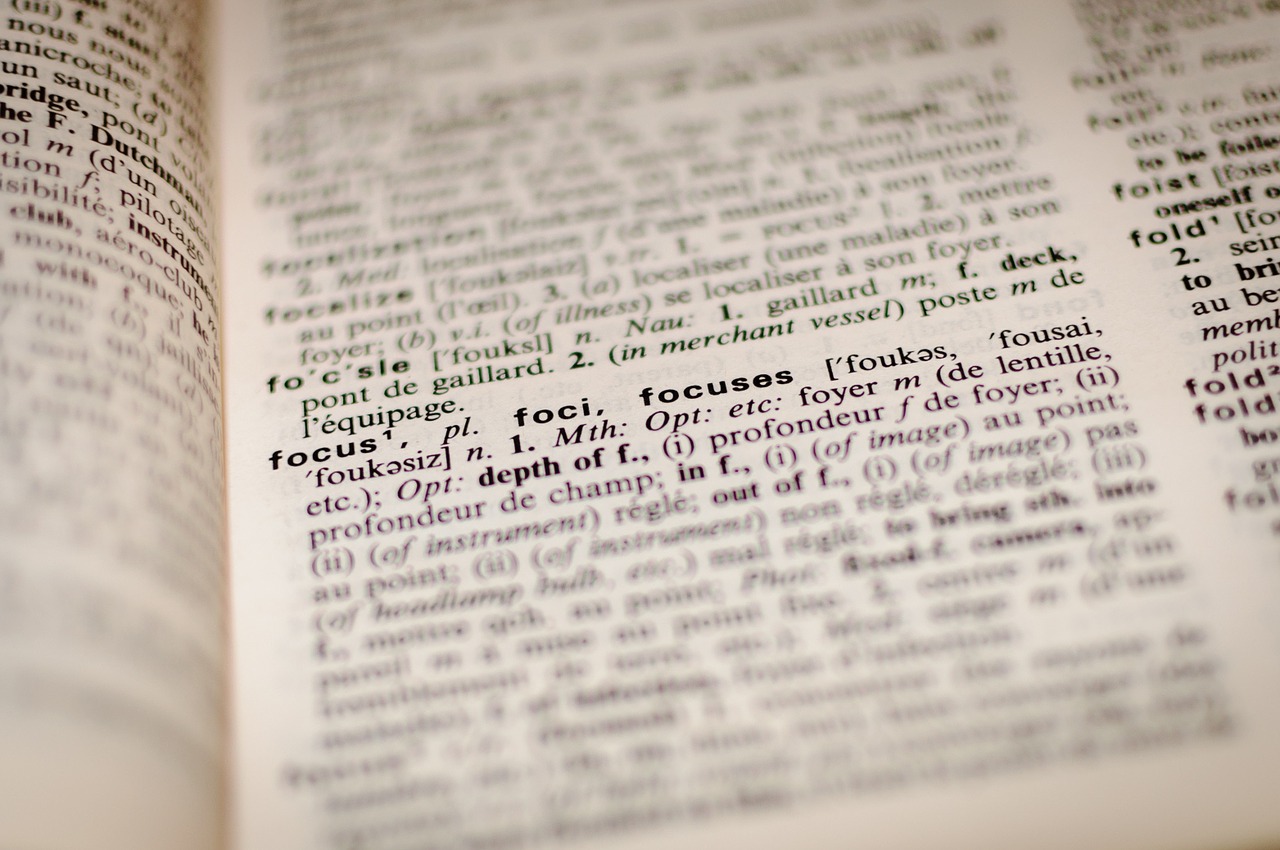
ATOKを二台のパソコンで使いたーーい!
パソコン買い換えで困ること
パソコンを買い換えたり、買い増ししたりした時、まず困るのが辞書機能。
長い時間をかけて使いやすく育て上げてきたのに、いきなり赤ちゃん返り。
自分の名前の登録から始めなければならないこともある。
そんな時に、元のパソコンから別のパソコンに辞書を移行できたり、複製できたりするととても便利。
ATOKは何台まで使える?
ATOKはジャストシステムによれば
一人のお客様が同時に製品を使用しないという条件の場合、その人だけが使用するコンピューター3台までインストールすることができます。(ジャストシステム Q&A「複数のパソコンにインストールして使用できるか」)
ということなので、同時に使用しなければ育て上げたATOKを複数のパソコンで使うことができる。
たとえば、パソコンの買い替えで旧PCから新PCへATOKを移すとか、AとBの2台のパソコンを同じ人が交互に使うならOK。
ざっくりした流れ
おおまかな流れとしては以下の通り。
A:元のPCでATOKのバックアップを作る。
B:Aで作ったバックアップを、別のPCで復元する。
A バックアップの作り方
まず、今まで使ってきたATOKのバックアップを作る方法は以下のとおり。
1. ATOKの「バックアップツール」を起動する。(例:windows10)
Windowsキー(キーボード)>①ATOKフォルダ>②バックアップツール
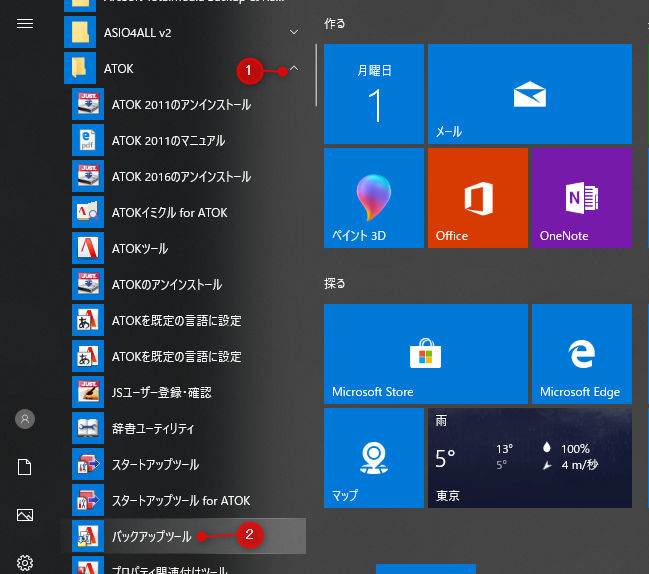
(windows7の場合=「スタート」>検索窓に「バックアップツール」と入力>メニューにATOKアイコンと共に表示される)
2.下記のウインドウが開く。
「データのバックアップをとる(S)」がONになっていることを確認。
「保存データフォルダー(T)」に、保存したい場所が入っているかを確認する。
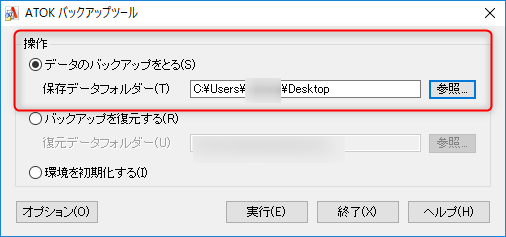
保存場所に変更がなければ、手順3へ飛ぶ。
→もしバックアップを保存したい場所を変えたい場合、「参照」をクリックする。
「フォルダーの参照」が開き、別の場所を指定できる。
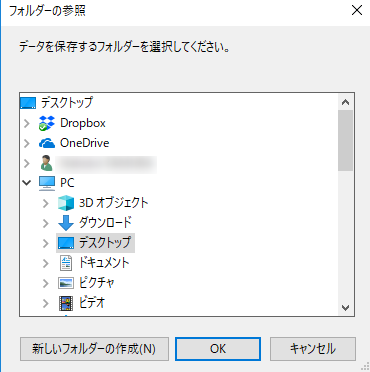
*ATOKを別のPCへ複製したいときは、Drop BoxやUSBに保存すると便利。
保存したい場所を指定し、OK。
3.「実行」をクリックする。
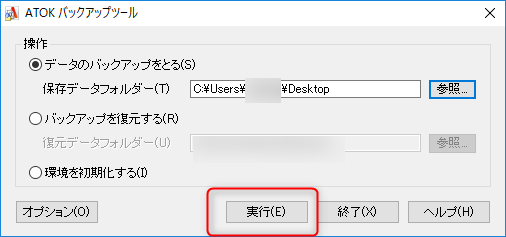
B 復元の仕方
次に、今作ったATOKのバックアップを、別のパソコンで読み込ませる(復元という)。
1. ATOKを使いたい2台目のPCで、Aと同様にATOKの「バックアップツール」を起動する。
Windows>ATOK>バックアップツール(windows10)
2. A-2 の手順では、「データのバックアップを取る(S)」がONになっていたけれども、こんどはその下を使う。
①「バックアップを復元する(R)」をONにする。
② 復元する場所を指定する。「参照」をクリックし、A-2で指定したバックアップを置いた場所を指定する。
Drop BoxやUSBに保存した場合は、「参照」をクリックし、保存したDrop BoxまたはUSBの中にあるフォルダを指定する。
③実行
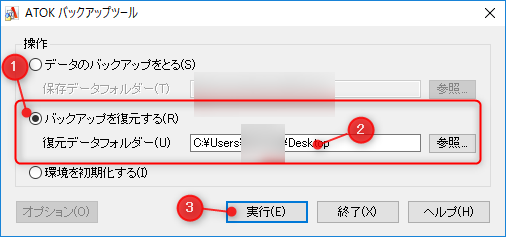
できあがり。
ATOK Sync
有料だけど、ATOK Syncの方が常に辞書が同期されるので断然便利。

